Лабораторная работа № 9
MemoQ
Цель работы: научиться создавать переводческий проект, использовать и редактировать память переводов.
Задание
1. Создайте проект в MemoQ.
2. Выполните перевод текста с использованием функции Pre-translate.
3. Создайте файл памяти перевода с помощью LiveDocs и функции Alignment.
4. Выполните редактирование файла памяти перевода.
Методика выполнения работы
1. Скачайте и установите у себя на компьютере MemoQ (http://www.kilgray.com).
2. Выполните запуск программы MemoQ.
Внимательно познакомьтесь с начальным экраном программы.

3. Нажмите Create a new project without a template, чтобы создать новый проект.
3.1.

Укажите «Лаб_раб_9_Фамилия ИО», по желанию можно ввести информацию в необязательные поля (не выделенные полужирным). Также задайте срок сдачи проекта (23.10.2016, 23:59) и нажмите «Далее».
3.2.

Нажмите Import, чтобы добавить документы в проект.
Выберите файлы Certificate of Conformity_1, Certificate of Conformity_2.
Нажмите «Далее».
3.3.

Нажмите Create/use new, чтобы создать новую память перевода. В открывшемся окне задайте название файла («Лаб_раб_9_Фамилия ИО») и нажмите ОК.
Нажмите «Далее».
3.4.

Нажмите Create/use new, чтобы создать новую терминологическую базу. В открывшемся окне задайте название файла («Лаб_раб_9_Фамилия ИО») и нажмите ОК.
Нажмите «Закончить».
3.5.

В открывшемся окне проекта выберите Overview.
Зайдите во вкладку Reports и выберите Analysis. Нажмите Create new report now, затем Show. Внимательно изучите полученный отчет. Обратите внимание на статистику по совпадениям сегментов.
3.6.
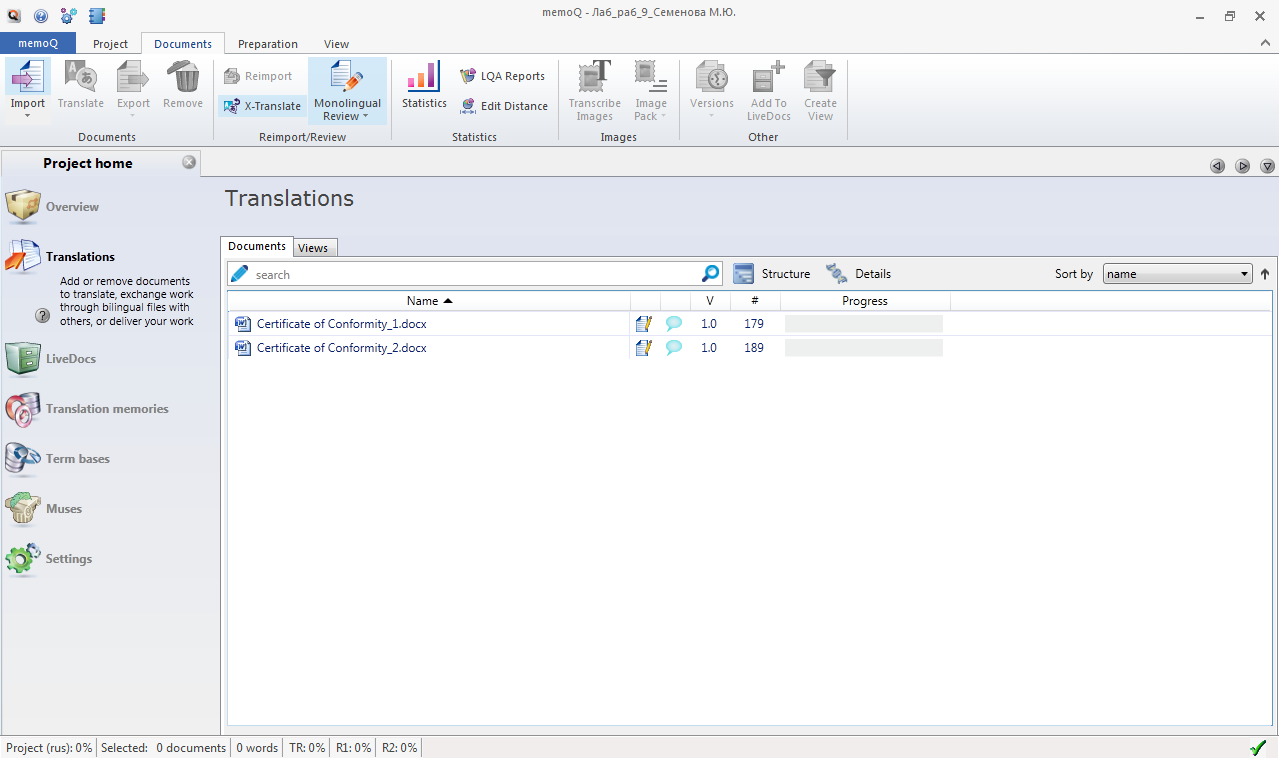
Нажмите Translations, чтобы зайти в режим редактирования.
Выберите первый файл и откройте его двойным щелчком мыши.
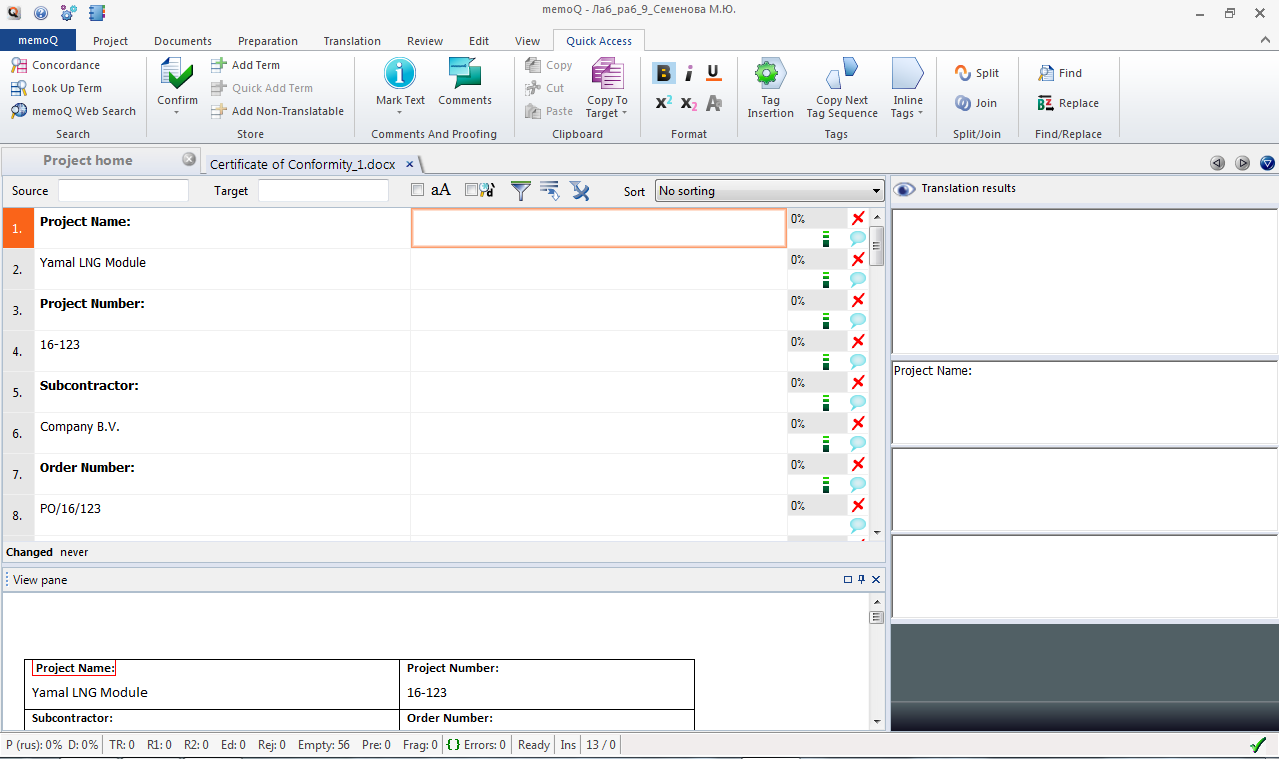
Примечание. При подключении к Интернету справа также Вы сможете увидеть окошко EuroTerm (встроенный словарь).
3.7.

Во вкладке Preparation нажмите Pre-Translate (в появившемся окне нажмите ОК).
Сиреневым цветом выделены сегменты, переведенные машинным способом.
Щелкните на переведенные сегменты и подтвердите их, нажав клавиши CTRL + ENTER.
3.8. Выполните перевод всех остальных сегментов, подтвердите все сегменты.
Закройте текущий файл.
3.9. Откройте второй файл проекта.
Во вкладке Preparation нажмите Pre-Translate (в появившемся окне нажмите ОК).
Сравните полученные результаты с процессом перевода первого файла.
Проверьте правильность перевода обновленных сегментов.
Выполните перевод непереведенных сегментов и подтвердите все сегменты.

Обратите внимание, что в одном из сегментов появился значок «молнии», означающий техническую ошибку. Щелкните дважды на этот значок, чтобы посмотреть, какие ошибки там указаны. Этот сегмент содержит теги (синие значки) и отображает особенности форматирования документа в MS Word, в результате чего переводчик просто копирует этот сегмент из исходного текста, не внося в него никаких изменений. Поэтому мы не можем ничего здесь исправлять и просто ставим галочки напротив названия ошибки.
Во вкладке Review запустите Quality Assurance (Run AQ).

Выберите Project и поставьте флажок Create view of inconsistent translations. Нажмите ОК.
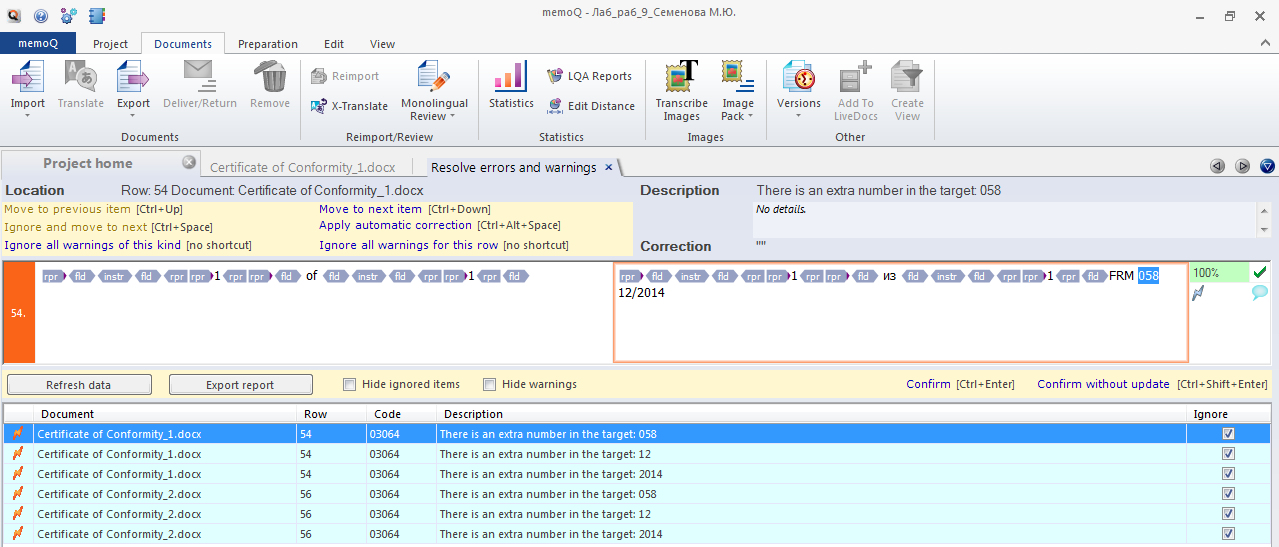
Изучите полученную таблицу. При наличии несостоятельного перевода сегментов (белые сроки без флажка) устраните все замечания. Закройте окно.
Закройте текущий файл.
3.10. Щелкните на первый файл правой кнопкой мыши, выберите Export bilingual. В окне выберите формат TRADOS-compatible bilingual DOC. Этот формат позволит открывать файл проекта в SDL Trados Studio. Сохраните файл.
Щелкните на второй файл правой кнопкой мыши, выберите Export bilingual. В окне выберите формат Two-column RTF. Этот формат удобен тем, что в нем можно редактировать перевод средствами MS Word, а потом синхронизировать полученный вариант файла с проектом MemoQ. Сохраните файл.
3.11.

Зайдите во вкладку LiveDocs. Вверху на панели нажмите Create/use new для создания нового корпуса.
Укажите название корпуса «Лаб_раб_9_Фамилия ИО» и место его размещения (My computer). Нажмите ОК.
3.12. Нажмите Import document на верхней панели. Добавьте файлы Florist_ENG, Florist_RUS. Для каждого файла укажите язык (английский и русский соответственно).
Выделите оба документа, нажмите правую кнопку мыши и выберите Link documents.

Укажите исходный язык и снимите флажки Remove source document / Remove target document. Нажмите ОК.

3.13. Откройте сформированный файл Florist_ENG.docx-Florist_RUS.docx.
Сравните сегменты исходного текста и перевода.

При наличии ошибок щелкните на проблемный сегмент. Например, сегмент 23 исходного текста нужно разбить на 2 сегмента. Щелкните в нужном месте правой кнопкой мыши и выберите Split. При необходимости объединить сегменты щелкните Join. Синхронизируйте сегменты исходного текста и перевода, щелкая на них и на функцию Creat Synchro Link.

3.14. По завершении редактирования файла нажмите Export to TM вверху.

Нажмите ОК.
Закройте файл.
3.14. Слева на панели проекта выберите Translation Memories.

Нажмите вверху Edit.
Нажмите ОК.
Внимательно изучите файл памяти перевода.
Убедитесь в том, что все переведенные Вами сегменты и сегменты, добавленные из файлов Florist, присутствуют в памяти перевода.

Обратите внимание на сегменты с числовой информацией. Такого рода сегменты обычно нет смыла хранить в памяти перевода, так как они в любом случае будут подставляться программой автоматически. Удалите сегменты, загрязняющие память перевода с помощью CTRL + D.
Также можно в ручном режиме добавить новый сегмент. Нажмите CTRL + N и добавьте новый сегмент.
Нажмите вверху Save changes, чтобы сохранить отредактированный файл.
Закройте файл.
3.15.

Нажмите Export to TMX вверху на панели инструментов. Сохраните полученный файл на рабочий стол компьютера под именем «Лаб_раб_9_Фамилия ИО.tmx».
4. Перешлите файл «Лаб_раб_9_Фамилия ИО.tmx» на проверку.






